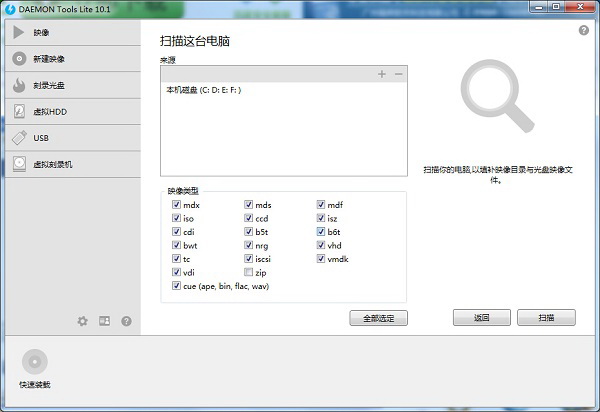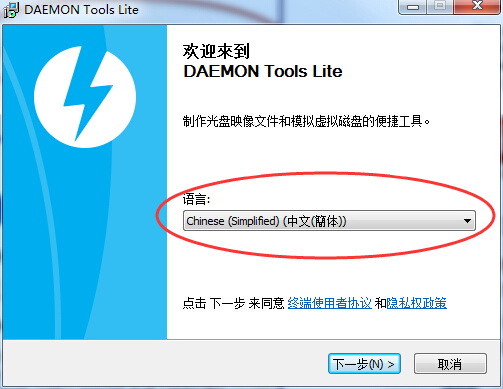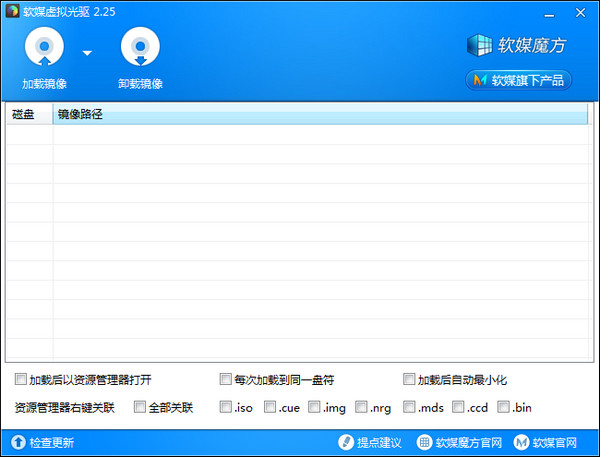DAEMON Tools 是最佳虚拟光驱工具双雄之一。体积小巧,功能强大。支持各种操作系统,支持 PS 光盘,支持模拟几乎所有的光盘保护方式 (Safedisc, Securom, Laserlock, RMPS, StarForce 等等),支持 CUE, ISO, BWT, CDI, B5T, CCD, MDS, NRG, PDI 等几乎所有格式光盘映像文件。喜欢的朋友快来华军软件宝库下载体验吧。

DAEMON Tools软件优势
多格式支持:兼容 ISO、BIN/CUE、MDS/MDF 等主流镜像格式,支持蓝光原盘及加密光盘。
虚拟设备灵活:可创建 4 个虚拟光驱(标准版),高级版支持 32 个 SCSI 设备,满足多镜像同时挂载需求。
加密与安全:支持镜像文件密码保护,自动过滤风险驱动,保障数据安全。
驱动智能管理:内置 SPTD 驱动维护工具,自动安装 / 修复驱动,解决兼容性问题。
性能优化:采用异步下载技术加速镜像加载,资源占用低,运行流畅。
刻录与转换:支持蓝光刻录、镜像格式转换(如 ISO 转 MDF)及加密镜像制作。
系统适配性:兼容 Windows、Mac 系统,提供纯净国际版(无广告)。
操作便捷:支持右键快速挂载、任务栏托盘管理,简化镜像操作流程。
DAEMON Tools常见问题
Daemon Tools Lite 10添加光驱盘符方法1、打开在本站下载好的Daemon tools虚拟光驱软件,打开软件后点击【添加SCSI虚拟光驱】如图所示,然后就可以在下方窗口中添加一个虚拟驱动了。
2、添加完成虚拟驱动后,点击Daemon tools破解版软件界面中的【添加】选择。
3、选择您要添加的镜像文件,选择完成后点击【打开】。
4、在软件映像窗口中会多以您刚添加的镜像文件。
DAEMON Tools Lite无法载入镜像文件?
如图正面那个窗口是空白,说明你把虚拟光驱全删了,点加号新建一个,建完就能加载镜像文件了。你之前可能不是点的卸载镜像文件,而是点的删除虚拟光驱,行为等同于把电脑光驱扯出来扔了。
DAEMON Tools的基本功能:
添加光驱(虚拟的)
向其中一个光驱中加载镜像文件(.iso或者.bin或者.cue等等格式的文件)
如何删除DAEMON Tools Lite虚拟光驱盘符方法?
首先我们载入一个虚拟光驱盘符,选择映像目录中的一个映像文件,然后右击“载入”,就会在主界面的下方创建一个虚拟光驱盘符。
此时查看“我的电脑',就会发现已经成功虚拟出一个新的光驱盘符。然后就可以像物理光驱一样使用虚拟光驱了。
选择要删除的其中一个虚拟光驱,然后点击主界面中的“移除光驱”即可
删除DAEMON Tools Lite虚拟光驱盘符后物理光驱不能使用的解决方法?
按组合键“win+R” 调出“运行”窗口,在弹出的运行窗口中键入“Regedit”
Regedit”后按回车调出“注册表编辑器”
在“注册表编辑器”中左边依次展开HKEY-》LOCAL-》MACHINEEnumSCSI,在右边窗口找到“UserDrive-LetterAssignment ”它比表示可以给光驱使用的盘符,除SCSI子键下的子键
daemon tools 怎么卸载
通过控制面板:打开控制面板,找到 “程序和功能”,在已安装程序列表中找到 Daemon Tools,点击 “卸载”,按提示完成操作。
使用自带卸载程序:在开始菜单找到 Daemon Tools 的卸载选项,运行卸载程序并按提示卸载。
Daemon Tools 怎么用
安装并打开软件。
若要挂载镜像,点击软件界面的 “添加镜像”,选择镜像文件后点击 “挂载”,即可在资源管理器看到虚拟光驱及内容。
若制作镜像,可在软件中找到 “制作镜像” 功能,按提示操作。
daemon tools 怎么制作虚拟光盘
打开 Daemon Tools,找到 “制作镜像” 选项。
选择要制作成虚拟光盘的文件或文件夹。
设置镜像文件的保存路径和文件名,选择镜像格式(如 ISO 等)。
点击 “开始”,等待制作完成。
daemon tools 怎么打开 iso
打开 Daemon Tools 软件。
点击 “添加镜像” 按钮,在弹出窗口中找到 ISO 文件所在位置,选中该 ISO 文件。
点击 “打开”,再点击 “挂载”,在资源管理器中可通过虚拟光驱访问 ISO 内容。
daemon tools 怎么安装
从官方网站下载 Daemon Tools 安装程序。
运行安装程序,在安装向导中点击 “下一步”,阅读并接受许可协议。
选择安装路径等设置,点击 “安装”。
等待安装完成,可选择是否立即运行软件。
daemon tools 怎么打开 MDF 文件
启动 Daemon Tools。
点击软件界面上的 “添加镜像”。
在文件选择窗口中,找到 MDF 文件并选中,点击 “打开”。
点击 “挂载”,之后在资源管理器中通过虚拟光驱查看文件内容。
daemon tools 怎么制作 iso
打开 Daemon Tools,进入 “制作镜像” 功能。
选择要打包成 ISO 的文件或文件夹。
设定 ISO 文件的保存位置和名称。
选择镜像格式为 ISO,点击 “开始” 制作。
DAEMON Tools安装方法
直接运行龙型图标的汉化安装包(HB_DToolzLite%Version%_CZ.exe)即可
(Vista 用户请右键单击龙型图标选择以管理员身份运行。)
DAEMON Tools注意事项
驱动冲突:安装前关闭杀毒软件,避免与其他虚拟光驱驱动(如酒精 120%)冲突。
加密镜像:部分加密镜像需配合官方 DT Lite 或 DT Pro 版本使用,否则可能无法挂载。
系统兼容性:旧版软件可能不支持 Win11,建议从官网下载最新版。
版本选择:免费版功能有限(仅 1 虚拟光驱),高级功能需付费购买。
虚拟设备数量:同时挂载过多镜像可能导致系统卡顿,建议不超过 4 个。
资源占用:后台进程(如 SCSI 驱动)可能影响开机速度,可手动禁用非必要服务。
数据安全:加密镜像密码需妥善保存,丢失后无法恢复。
刻录风险:蓝光刻录需确保空白盘兼容性,避免劣质光盘损坏光驱。
更新频率:定期检查官方更新,修复漏洞(如 SPTD 驱动安全补丁)。
法律合规:禁止用于盗版软件或受版权保护的媒体内容。
DAEMON Tools同类型软件推荐
虚拟光驱精灵是一套模拟真实光驱的工具软件。有了它,您就再也不会因光盘频繁使用而为光盘磨损、光驱老化烦恼了!使用本软件,您可把常常要用到的数据CD、DVD压缩保存在硬盘中,而且能同时虚拟多个CD驱动器,并让您同时使用。另外因为是把光盘镜像文件保存到硬盘中,所以再也不用为光驱读盘慢操心,它能满足您在玩游戏或各种应用中对数据传输速度的最苛刻要求。
下载地址:https://onebox.51xiazai.cn/soft/67013.htm
虚拟光驱(DVDFab Virtual Drive)最新版是款实用性强的模拟真实光驱的工具。虚拟光驱(DVDFab Virtual Drive)官方版能创建多达23台虚拟光驱或1000个光驱柜,将光盘上的应用软件和资料压缩成一个虚拟光驱文件(*.VCD)存放在指定的硬盘上。并且虚拟光驱(DVDFab Virtual Drive)还可以将此镜像文件放入虚拟光驱中来使用,生成和你电脑上所安装的光驱功能一模一样的光盘镜像。
下载地址:https://onebox.51xiazai.cn/soft/977437.htm
DAEMON Tools更新日志
汉化更新:基于官方4月24日发布的v4.30.4跟进。相应的升级了SPTD-Cleaner
Windows 7 的用户可以按提示安装内置的 SPTD 1.58 或自行从以往版本的 SPTD 升级到 1.58,
安装 SPTD 前需要用 sptd-cleaner.exe 卸载旧的 SPTD.
!本汉化增强版非 Wdinows 7 的老用户可以从旧版(4.30.x 汉化增强版)直接升级过来,不需要安装 SPTD 1.58、不需要重启,傻瓜式升级
华军小编推荐:
免费虚拟光驱(DAEMON Tools Lite)这款软件的操作步骤是非常简单的,而且非常快速,因此用户可以放心使用。另外还推荐{recommendWords}等相关下载使用。